advertisement
▼
Scroll to page 2
of 4
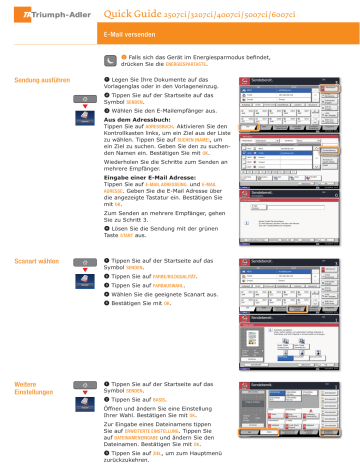
Quick Guide 2507ci/3207ci/4007ci/5007ci/6007ci E-Mail versenden drücken Sie die ENERGIESPARTASTE. ❶ Legen Sie Ihre Dokumente auf das Vorlagenglas oder in den Vorlageneinzug. Sendung ausführen ❷ Tippen Sie auf der Startseite auf das Symbol SENDEN. ❸ Wählen Sie den E-Mailempfänger aus. Senden Aus dem Adressbuch: Tippen Sie auf ADRESSBUCH. Aktivieren Sie den Kontrollkasten links, um ein Ziel aus der Liste zu wählen. Tippen Sie auf SUCHEN (NAME), um ein Ziel zu suchen. Geben Sie den zu suchenden Namen ein. Bestätigen Sie mit OK. Wiederholen Sie die Schritte zum Senden an mehrere Empfänger. Eingabe einer E-Mail Adresse: Tippen Sie auf E-MAIL ADRESSEING. und E-MAIL ADRESSE. Geben Sie die E-Mail Adresse über die angezeigte Tastatur ein. Bestätigen Sie mit OK. Sendebereit. Ziel Ziel Detail ABCD Adressbuch [email protected] TUVW 192.168.188.120 Group1 Group1 Aufgelegt Direkt Kettenwahl 1/1 Ordnerpfad Eingabe Detail/Bearb. Löschen Neuaufruf FAX-Nr. Eingabe 0001 AAA 0002 0003 BBB 0006 FFF DDD Nr. 0010 1/100 i-FAX Adr.-Eingabe 0009 HHH Basis 0005 EEE 0008 GGG Ziel 0004 CCC 0007 III JJJ Original/Sende -datenformat Farbe/Bildqualitat Adressbuch Adressbuch Ziel Adressbuch Nr. Typ Name Sortieren Name Detail 0001 ABCD [email protected] 0002 TUVW [email protected] 0003 Group1 0004 Group2 0005 Group3 Suchen(Name) ABC DEF GHI Adressbuch speich./bearb. Detail JKL E-Mail Suchen (Nr (Nr.)) 1/2 MNO PQRS Ordner TUV WXYZ 0-9 FAX Gruppe i-FAX Abbrechen OK 10/10/201 10:10 Status Sendebereit. Ziel Ziel eingeben. E-Mail-Adresseingabe E-Mail Adresse Neues E-Mail-Ziel hinzufügen. [E-mail Adresse] drücken und dann die Adresse über den Tastaturbildschirm eingeben. In Adressbuch hinein Nächst. Ziel Abbrechen OK 10/10/201 10:10 Status ❶ Tippen Sie auf der Startseite auf das Symbol SENDEN. Senden Programm 10/10/201 10:10 ❹ Lösen Sie die Sendung mit der grünen Taste START aus. ❷ Tippen Sie auf FARBE/BILDQUALITÄT. ❸ Tippen Sie auf FARBAUSWAHL. ❹ Wählen Sie die geeignete Scanart aus. ❺ Bestätigen Sie mit OK. WSD-Scan Erweiterte Einstellung Status Zum Senden an mehrere Empfänger, gehen Sie zu Schritt 3. Scanart wählen E-Mail Adresseing. Sendebereit. Ziel Ziel Detail ABCD Adressbuch [email protected] TUVW 192.168.188.120 Group1 Group1 Aufgelegt Direkt Kettenwahl 1/1 E-Mail Adresseing. Ordnerpfad Eingabe Detail/Bearb. Löschen Neuaufruf FAX-Nr. Eingabe 0001 AAA 0002 BBB 0006 FFF 0003 CCC GGG Ziel 0004 DDD 0007 HHH Basis 0005 Nr. 0010 1/100 i-FAX Adr.-Eingabe EEE 0008 0009 III JJJ Original/Sende de e -datenformat at Farbe/Bildqualitat l WSD-Scan Erweiterte Er Einstellung Ei Programm 10/10/201 10:10 Status Sendebereit. Ziel Farbauswahl Scanfarbe auswählen. [Auto. Farbe] wählen, um automatisch farbige Originale in mehrfarbig und S/W-Originale in schwarz/weiß zu erzeugen. : A4 : 100% : A4 Original Zoom Senden Auto. Farbe (Farbe/Grau) Auto. Farbe (Farbe&S/W) Mehrfarbig Graustufen Schwarz/weiß Vorschau Schnellwahl Abbrechen ❶ Tippen Sie auf der Startseite auf das Weitere Einstellungen ❷ Tippen Sie auf BASIS. Senden Öffnen und ändern Sie eine Einstellung Ihrer Wahl. Bestätigen Sie mit OK. Zur Eingabe eines Dateinamens tippen Sie auf ERWEITERTE EINSTELLUNG. Tippen Sie auf DATEINAMENEINGABE und ändern Sie den Dateinamen. Bestätigen Sie mit OK. ❸ Tippen Sie auf ZIEL, um zum Hauptmenü zurückzukehren. Ziel Sendebereit. Symbol SENDEN. OK 10/10/201 10:10 Status Bild senden 600x600dpi 400x400dpi Ultrafein 200x200dpi Fein 200x100dpi Normal 200x400dpi Superfein Schnellwahl1 Schnellwahl2 Original auflegen. Schnellwahl3 100% 600x600dpi Schnellwahl4 Original Zoom Senden : --: 100% : --- Vorschau Ziel Status Zoom Automatisch Helligkeit Basis Scan Auflösung 1-seitig 2-seit./Buch Original Original/Sendedatenformat Auflösung Faxsendung PDF Helligkeit Farbe/Bildqualitat Schnellwahl5 Schnellwahl6 Erweiterte Einstellung 10/10/208 10:10 Faxen drücken Sie die ENERGIESPARTASTE. ❶ Legen Sie Ihre Dokumente auf das Vorlagenglas oder in den Vorlageneinzug. Fax senden Sendebereit. Ziel ❸ Wählen Sie den Faxempfänger aus. FAX Aus dem Adressbuch: Tippen Sie auf ADRESSBUCH. Aktivieren Sie den Kontrollkasten links, um ein Ziel aus der Liste zu wählen. Tippen Sie auf SUCHEN (NAME), um ein Ziel zu suchen. Geben Sie den zu suchenden Namen ein. Bestätigen Sie mit OK. Wiederholen Sie die Schritte zum Senden an mehrere Empfänger. Eingabe einer Faxnummer: Tippen Sie auf FAX–NR. EINGABE. Geben Sie die Faxnummer über die ZIFFERNTASTATUR ein. Bestätigen Sie mit OK. Detail B OFFICE 10.181.56.22:65535 C OFFICE Mitglied: Aufgelegt Adressbuch [email protected] A OFFICE ❷ Tippen Sie auf der Startseite auf das Symbol FAX. Ziel Ziel eingeben. Direkt Kettenwahl 0001 0003 BBB DDD 0007 FFF 0008 GGG FAX-Nr. Eingabe 0005 Nr. 0010 1/100 EEE III Basis Neuaufruf i-FAX Adr.-Eingabe 0009 HHH Ziel Ordnerpfad Eingabe Löschen 0004 CCC 0006 1/1 3 Detail/Bearb. 0002 AAA E-Mail Adresseing. WSD-Scan /DSM-Scan JJJ Original/Sende -datenformat Farbe/Bildqualität Erweiterte Einstellung Programm 0 0 Sendebereit. Ziel eingeben. Ziel Detail Adressbuch [email protected] A OFFICE B OFFICE E-Mail Adresseing. 1/1 Zielwahltastennummer über die Zifferntasten eingeben. C OFFICE Ordnerpfad Eingabe (0001 - 1000) Aufgelegt Direkt 0011 FAX-Nr. Eingabe 0001 AAA i-FAX Adr.-Eingabe BBB Abbrechen 0006 0007 FFF HHH Ziel OK 0009 0008 GGG Basis 0010 III 1/100 WSD-Scan /DSM-Scan JJJ Original/Sende -datenformat Farbe/Bildqualität Erweiterte Einstellung Programm 0101 03 Bereit für FAX. Ziel Ziel eingeben. Adressbuch 001/001 Zum Senden an mehrere Empfänger, gehen Sie zu Schritt 3. ❹ Lösen Sie die Sendung mit der grünen Taste START aus. 0 Ziel ABCD [email protected] Ziele prüfen Rücktaste Leertaste Pause Aufgelegt Direkt Kettenwahl 0001 0002 AAA CCC 0006 0008 GGG HHH Ziel Basis Neuaufruf 0004 0009 III Original/Sende -datenformat 0005 Nr. 0010 1/100 EEE DDD 0007 FAX-Nr. Eingabe Löschen 0003 BBB FFF Detail ABC DEF GHI JKL MNO PQRS TUV WXYZ JJJ Bildqualität Erweiterte Einstellung Programm f0101 Sendung löschen ❶ Drücken Sie die Taste STATUS/DRUCKABBR.. ❷ Tippen Sie auf SENDEAUFTRÄGE. ❸ Wählen Sie die Sendung aus, die abge- brochen werden soll, indem Sie die Sendung antippen. Tippen Sie auf ABBRECHEN. ❹ Bestätigen Sie mit JA. Die Sendung wird abgebrochen. Sendeergebnis prüfen ❶ Drücken Sie die Taste STATUS/DRUCKABBR.. ❷ Tippen Sie auf SENDEAUFTRÄGE. ❸ Unter Auftragstyp wählen Sie FAX. ❹ Tippen Sie auf PROTOKOLL. ❺ Wählen Sie die Sendung aus, die geprüft Status Status Auftragstyp Job-Nr. Protokoll Alle Annahmezeit Typ Auftragsname Benutzername Status 000001 10/10 09:10 doc20151010091015 AAAAA In Arbeit 000002 10/10 09:15 doc20151010091510 AAAAA Warten 000003 10/10 09:20 doc20151010092015 BBBBB Warten Alle Drucke anhalten Abbrechen ge Druckaufträge Auftr. Prio. ändern Sendeaufträge Sp Speicheraufträge Nach oben Detail Gerät/ Kommunikation Papier/ Material 1/1 Schließen t0101 ; # ; * ;^ ^ * ?\ _*` >! !!_*` _*` * < = + !; ' *! + ! j * { | ; ! werden soll, indem Sie die Sendung antippen. ❻ Tippen Sie auf DETAIL. Die Details zur Sendung werden angezeigt. ! " # $ ! ! ! ! ; ? !;} ?\} + !;>!} ! ! * ;^} _*` < = >!} *<+ } ; * ; } =! }} Je nach verwendetem Modell stehen nicht alle Funktionen zur Verfügung. Mehr Informationen in der Bedienungsanleitung der beigepackten DVD. "!~ ; } Quick Guide 2507ci/3207ci/4007ci/5007ci/6007ci Drucken Privater Druck Hinweis: Für den privaten Druck muss im Reiter AUFTRAG im Druckertreiber die Funktion PRIVATER DRUCK aktiviert und eine 4-stellige PIN eingetragen werden. Im Feld BENUTZERDEFINIERT können Sie auch direkt Ihren Benutzernamen eintragen. ❶ Tippen Sie auf der Startseite auf das Symbol AUFTRAGS-BOX. Auftrags-Box ❷ Tippen Sie auf AUFTRAGSBOX. ❸ Wählen Sie den Benutzer des privaten Drucks aus. ❹ Wählen Sie das zu druckende Dokument Auftragsbox. Schnellkopie/Prüfen und Halten aus der Liste aus. Wurde das Dokument durch ein Passwort geschützt, geben Sie die PIN über die ZIFFERNTASTATUR ein. Benutzername ❺ Tippen Sie auf DRUCKEN, um den Ausdruck Dateien 1 Anwender 5 2 Anwender 2 3 Anwender 1 4 Anwender 1 5 Anwender 1/2 1 zu starten. Öffnen Schließen Hinweis: Durch Tippen auf LÖSCHEN kann der Auftrag gelöscht werden. 10/10/201 10:10 Status Auftragsbox. Benutzer: Dateiname Größe Datum/Zeit 1Datei 2010/10/10 09:40 21 MB 2Datei 2010/10/10 09:45 30 MB 3Datei 2010/10/10 09:50 36 MB 4Datei 2010/10/10 09:55 21 MB 5Datei 2010/10/10 10:00 30 MB 1/1 Detail Löschen Drucken Schließen 10/10/201 10:10 Status Farbeinstellungen ❶ Öffnen Sie das Menü Drucken der Anwendung und klicken Sie auf das Feld EIGENSCHAFTEN. ❷ Wählen Sie die Karteikarte GRUNDLAGEN. ❸ Wählen Sie VIER FARBEN (CMYK) oder SCHWARZ/WEISS. ❹ Benutzen Sie die Karteikarte BILDBEARBEITUNG, um die Druckeinstellung je nach zu druckender Vorlage auszuwählen. Die StandardEinstellung lautet DRUCKER–EINSTELLUNGEN. Einstellungsvarianten sind: TEXT UND GRAFIKEN, TEXT UND FOTOS, LEBENDIGE FARBEN, VERÖFFENTLICHUNGEN, STRICHZEICHNUNGEN oder ERWEITERT. ❺ Bestätigen Sie mit OK. Druckauftrag löschen ❶ Drücken Sie die Taste STATUS/DRUCKABBR. ❷ Tippen Sie auf DRUCKAUFTRÄGE. ❸ Wählen Sie den zu löschenden Druckauf- trag aus und tippen Sie auf ABBRECHEN. ❹ Bestätigen Sie mit JA. Der Druckauftrag wird gelöscht. Status Status Auftragstyp Job-Nr. Protokoll Alle Annahmezeit Typ Auftragsname Benutzername Status 000001 10/10 09:10 doc20151010091015 AAAAA In Arbeit 000002 10/10 09:15 doc20151010091510 AAAAA Warten 000003 10/10 09:20 doc20151010092015 BBBBB Warten Alle Drucke anhalten Druckaufträge Abbrechen Se end e Sendeaufträge Auftr. Prio. ändern Speicheraufträge Nach oben Detail Gerät/ Kommunikation Papier/ Material 1/1 Schließen t0101 Kopieren drücken Sie die ENERGIESPARTASTE. ❶ Legen Sie Ihre Dokumente auf das Kopie vorbereiten $! Vorlagenglas oder in den Vorlageneinzug. " { " ; " ❷ Tippen Sie auf der Startseite auf das " { " " { " Symbol KOPIEREN. ❸ Geben Sie über die ZIFFERNTASTATUR die Kopieren gewünschte Anzahl der Kopien ein. ❹ Wählen Sie PAPIERAUSWAHL, DUPLEX, ZOOM, KOMBI- NIEREN, FARBAUSWAHL oder HEFTEN/LOCHEN (optional) im Untermenü aus der Hauptauswahl. ❺ Bestätigen Sie die Einstellungen mit OK. ❻ Drücken Sie die grüne Taste START, um den Kopiervorgang zu starten. * j!! > ! ! *;{ " } * } } * ; " " { " _ *;{ " > " { " *; ;!! ;!! ! < ;!; \ j! ! + ! *; _ <! ! " { " " $! ! ^ < ! < +{! +! ; ; } Kopien Kopierbereit. (Mehrfarbig) Schnellauswahl Gewünschte Bildqualität wählen. Aus Vorher Original anlegen. Hochformat Foto Querformat Foto (Blau) Lebhaft Gedeckt Scharf Glatt Hell Dunkel Querformat Foto (Grün) Nachher Optionale Kopier-Funktionen: Die Farbeinstellungen können je nach Vorlage angepasst werden. ❶ Tippen Sie auf FARBE/BILDQUALITÄT. ❷ Wählen Sie FARBBALANCE, FARBTON EINSTELLEN, Original Zoom Papier : --: 100% : --- Farbton Schnellwahl Abbrechen OK 10/10/201 10:10 Status Kopien Kopierbereit. (Mehrfarbig) Farbton einstellen Aus SCHNELLAUSWAHL, SCHÄRFE, HINTERGRUNDHELLIGKEIT ÄNDERN im Untermenü aus der Hauptauswahl. ❸ Bestätigen Sie die Einstellungen mit OK. Blau 1 Ton für alle Farben anpassen. Alle Rot Gelb Magenta Grün Blau Cyan Individuell : A4 : 100% : A4 Original Zoom Papier Vorschau Schnellwahl Abbrechen OK 10/10/201 10:10 Status Kopien Kopierbereit. (Mehrfarbig) Farbbalance Aus Cyan -5 -4 -3 -2 -1 0 1 2 3 4 5 Magenta -5 -4 -3 -2 -1 0 1 2 3 4 5 Gelb -5 -4 -3 -2 -1 0 1 2 3 4 5 Schwarz -5 -4 -3 -2 -1 0 1 2 3 4 5 Ein Original Zoom Papier : A4 : 100% : A4 Vorschau Schnellwahl Abbrechen OK 10/10/201 10:10 Status Kopien Kopierbereit. (Mehrfarbig) Hintergrundhelligkeit ändern Aus Hintergrund Heller Dunkler Automatisch Manuell Original Zoom Papier : A4 : 100% : A4 Vorschau Hilfe ! " Berührungsanzeige. Falls Sie weitere Informationen zum Betrieb des Systems benötigen oder nicht das gewünschte Ergebnis produziert wird, drücken Sie die Hilfe-Taste, die Ihnen weitere Informationen anzeigt. Je nach verwendetem Modell stehen nicht alle Funktionen zur Verfügung. Mehr Informationen in der Bedienungsanleitung der beigepackten DVD. 1 2 3 4 5
advertisement
* Your assessment is very important for improving the workof artificial intelligence, which forms the content of this project
Related manuals
advertisement